Forskjell mellom versjoner av «Hjelp»
(Fil to File) |
|||
| (36 mellomliggende revisjoner av 2 brukere er ikke vist) | |||
| Linje 1: | Linje 1: | ||
| − | + | == 1) Hva er tegnwiki? == | |
| − | <br | + | TegnWiki er et ledd i arbeidet med Norsk Tegnordbok ([http://www.tegnordbok.no www.tegnordbok.no]).<br> |
| − | + | I TegnWiki kan man legge inn forslag til tegn, og man kan kommentere tegn med tekst eller video.<br> Tegnforslagene blir så vurdert før de eventuelt legges inn i Norsk Tegnordbok. | |
| + | |||
| + | == 2) Bli bidragsyter! == | ||
| + | '''Alle kan kommentere på tegn med tekst eller video, men for å kunne legge inn nye tegn må du være registrert bidragsyter:'''<br> | ||
-Opprett egen konto (bruk linken oppe i høyre hjørne)<br> | -Opprett egen konto (bruk linken oppe i høyre hjørne)<br> | ||
| − | -Send deretter en | + | -Send deretter en epost (oppgi brukernavn i eposten) til [mailto:tegnwiki@gmail.com tegnwiki@gmail.com] hvor du ber om å bli registrert bidragsyter.<br> |
| − | + | ||
| − | + | == 3) Legg til tegn == | |
| − | + | '''Opprette nytt tegn på YouTube:'''<br> | |
| − | -Spill inn tegnet på din PC via webkamera eller på annen måte og overfør til YouTube. | + | -Spill inn tegnet på din PC via webkamera eller på annen måte og overfør til en YouTube konto.<br> |
| − | - | + | -Velg aktuell videofil og se fanen ''Informasjon og Innstillinger'' (på YouTube), her må man velge enten ''Ikke oppført'' eller ''Offentlig''. Hvis man velger ''Privat'' som er det tredje alternativ så vil video ikke vises på TegnWiki. |
| − | |||
<br/><br/> | <br/><br/> | ||
| − | + | '''Publiser tegnet på Tegnwiki:'''<br> | |
| + | '''MERK:''' Dette krever at du er registrert bidragsyter, se punkt 2.<br> | ||
-Trykk ''legg til tegn.''<br> | -Trykk ''legg til tegn.''<br> | ||
-Skriv inn navn/tittel på ditt tegn.<br> | -Skriv inn navn/tittel på ditt tegn.<br> | ||
| − | [[ | + | [[File:Tegnnavn.png]] |
<br> | <br> | ||
Trykk ''opprett eller rediger''. Se figur ovenfor. | Trykk ''opprett eller rediger''. Se figur ovenfor. | ||
| − | -Lim inn din YouTube ID. Se | + | -Lim inn din YouTube ID. Se figurene nedenfor. |
<br> | <br> | ||
| − | [[ | + | [[File:youtubeid.png]] |
| + | <br><br> | ||
| + | [[File:Opprett.png]] | ||
<br> | <br> | ||
-Kategori:<br> | -Kategori:<br> | ||
| Linje 29: | Linje 34: | ||
-Godkjent/Tegnordbok: La stå ukrysset. | -Godkjent/Tegnordbok: La stå ukrysset. | ||
<br><br> | <br><br> | ||
| − | + | ||
| − | + | == 4) Tekst og/eller videokommentar == | |
-Bla deg fram til det tegnet du ønsker å kommentere. Se figur nedenfor.<br> | -Bla deg fram til det tegnet du ønsker å kommentere. Se figur nedenfor.<br> | ||
| − | [[ | + | [[File:kommentar.png]]<br> |
-Under videovindu finner du et felt som heter ''Videofil:''<br> | -Under videovindu finner du et felt som heter ''Videofil:''<br> | ||
Her kan du laste opp en ferdiginnspilt videofil, ønsker du å legge ved en tekstkommentar gjør du det i feltet, ''kommentar''.<br> | Her kan du laste opp en ferdiginnspilt videofil, ønsker du å legge ved en tekstkommentar gjør du det i feltet, ''kommentar''.<br> | ||
| Linje 38: | Linje 43: | ||
Kommentaren blir nå publisert. | Kommentaren blir nå publisert. | ||
<br/><br/> | <br/><br/> | ||
| + | |||
| + | == 5) Video: TegnWiki bruksanvisning== | ||
| + | http://youtu.be/2OeRSdW4Bzs | ||
Nåværende revisjon fra 7. mar. 2018 kl. 12:28
1) Hva er tegnwiki?
TegnWiki er et ledd i arbeidet med Norsk Tegnordbok (www.tegnordbok.no).
I TegnWiki kan man legge inn forslag til tegn, og man kan kommentere tegn med tekst eller video.
Tegnforslagene blir så vurdert før de eventuelt legges inn i Norsk Tegnordbok.
2) Bli bidragsyter!
Alle kan kommentere på tegn med tekst eller video, men for å kunne legge inn nye tegn må du være registrert bidragsyter:
-Opprett egen konto (bruk linken oppe i høyre hjørne)
-Send deretter en epost (oppgi brukernavn i eposten) til tegnwiki@gmail.com hvor du ber om å bli registrert bidragsyter.
3) Legg til tegn
Opprette nytt tegn på YouTube:
-Spill inn tegnet på din PC via webkamera eller på annen måte og overfør til en YouTube konto.
-Velg aktuell videofil og se fanen Informasjon og Innstillinger (på YouTube), her må man velge enten Ikke oppført eller Offentlig. Hvis man velger Privat som er det tredje alternativ så vil video ikke vises på TegnWiki.
Publiser tegnet på Tegnwiki:
MERK: Dette krever at du er registrert bidragsyter, se punkt 2.
-Trykk legg til tegn.
-Skriv inn navn/tittel på ditt tegn.
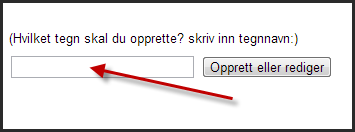
Trykk opprett eller rediger. Se figur ovenfor.
-Lim inn din YouTube ID. Se figurene nedenfor.
![]()
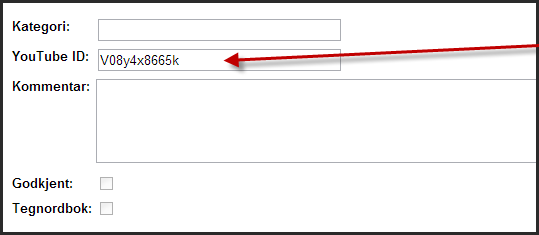
-Kategori:
Finnes kategorien fra før, kan du bare skrive inn denne og tegnet vil dukke opp i angitt kategori.
Finnes ikke kategorien fra før, skriv inn ønsket kategori, men for at denne skal opprettes må du sende en mail til tegnwiki@gmail.com og be om opprettelse av denne.
-Kommentar: legg ved en kommentar hvis ønskelig.
-Godkjent/Tegnordbok: La stå ukrysset.
4) Tekst og/eller videokommentar
-Bla deg fram til det tegnet du ønsker å kommentere. Se figur nedenfor.
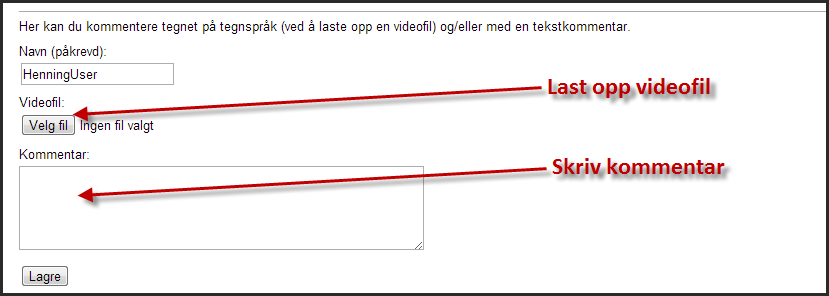
-Under videovindu finner du et felt som heter Videofil:
Her kan du laste opp en ferdiginnspilt videofil, ønsker du å legge ved en tekstkommentar gjør du det i feltet, kommentar.
Deretter trykk lagre.
Kommentaren blir nå publisert.